一 : word如何插入页眉和页脚呢?
我们在制作文档的时候,经常会使用到页眉页脚功能,那么我们怎么才能在文档中插入页眉和页脚呢?下面我们一起来看看吧!
插入页眉的方法
1、笔者使用的是2007版本的Microsoft word,首先打开word,里面由我们正在编辑的文档
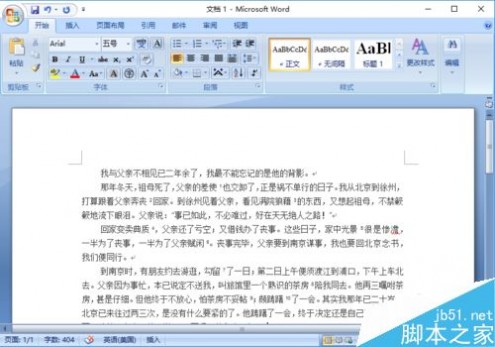
2、插入页眉
1、菜单中选择“插入”
2、选择“页眉”
3、选择一个样式
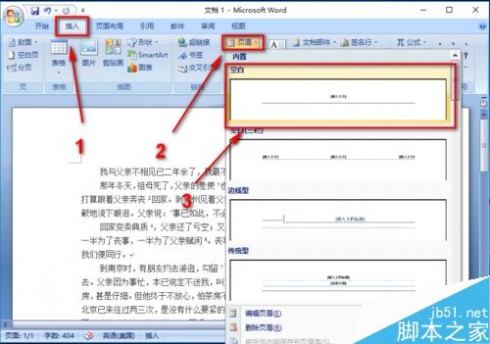
3、在出现的页眉输入框中,我们输入文字

4、双击正文部分,或者点击“关闭页眉页脚”,即可应用页眉
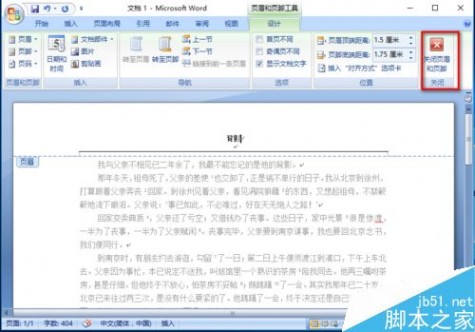
5、已经插入的页眉如图所示

插入页脚的方法
1、插入页脚,其实和插入页眉差不多,只要选择“页脚”就可以
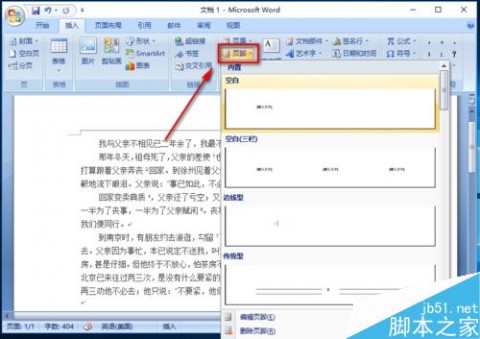
2、编辑页脚文字

3、同样通过双击正文或者点击“退出页眉页脚”即可
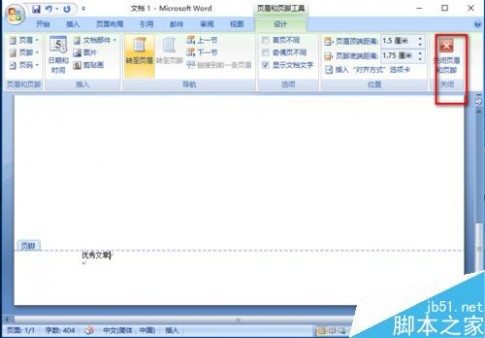
添加了页眉和页脚的文章
1、如图就是我们插入了页眉和页脚的文章
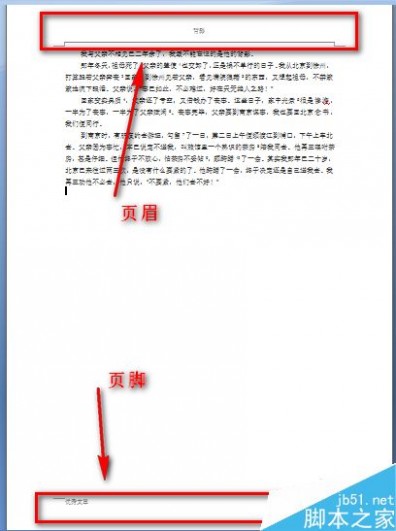
以上就是word如何插入页眉和页脚方法介绍,操作很简单的,大家学会了吗?希望这篇文章能对大家有所帮助!
二 : excel如何在表格页眉处插入图片呢?
有的时候我们要给我们的EXCEL文档的页眉或页脚添加图片,以更好的推广自己,或者使得自己的文件更个性化,以下就介绍一下,如何在表格页眉处插入图片。
效果图:
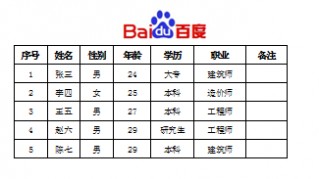
步骤
1、打开excel表格;
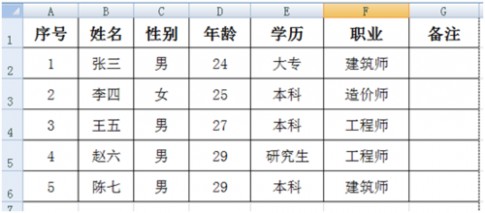
2、点击“页面布局”中的“打印标题”下方的小箭头,如图红色小方框;
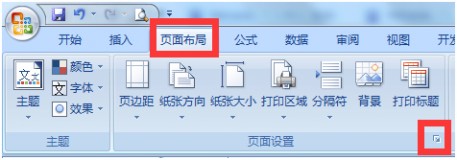
3、然后会显示以下界面;

4、点击“页眉/页脚”,然后再点击“自定义页眉”;
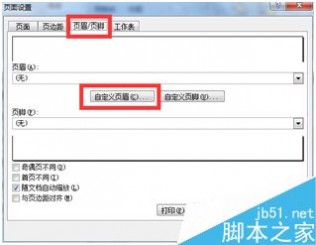
5、然后会显示以下界面;
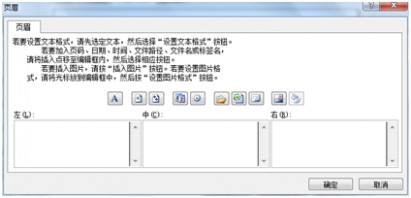
6、如需要图片居中于页眉中间,则点击中间的白色方框;然后在点击图片按钮,如图;

7、点击需要插入的图片,然后点击“插入”;
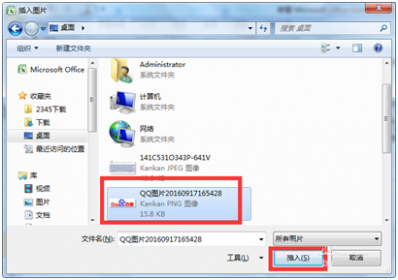
8、点击“确定”;
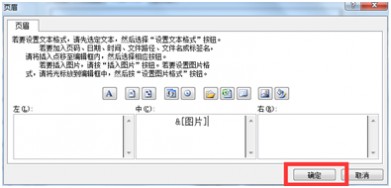
9、继续点击“确定”;
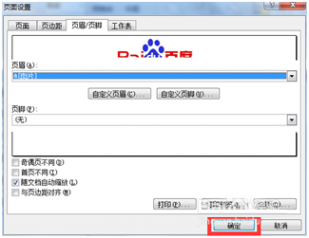
10、点击打印预览按钮,预览打印表格;

11、如果发现图片过大或者过小,可以点击“显示边距”前的小方框,进行页面调整。
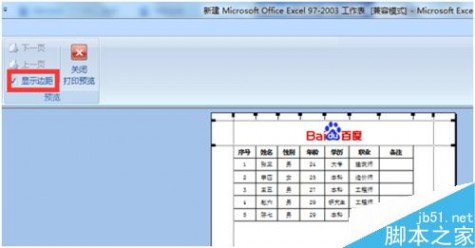
12、即可完成页眉插图
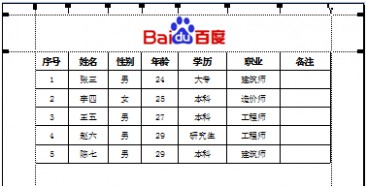
注意事项
表格设置完之后,一定要点击保存按钮再打印。
以上就是excel如何在表格页眉处插入图片方法介绍,操作很简单的,大家学会了吗?希望这篇文章能对大家有所帮助!
三 : excel中如何插入不同的格式页码?
excel中如何插入页码呢?页码的格式如何更改呢?下面就来详细介绍下,一起来看看吧!
步骤
打开一个要编制页码的excel,点击【页面布局】、【页面设置扩展按钮】。
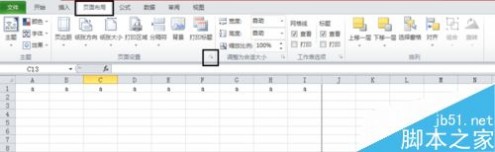
点击【页眉/页脚】、【自定义页脚】(如果页码插在上方,点【自定义页眉】)
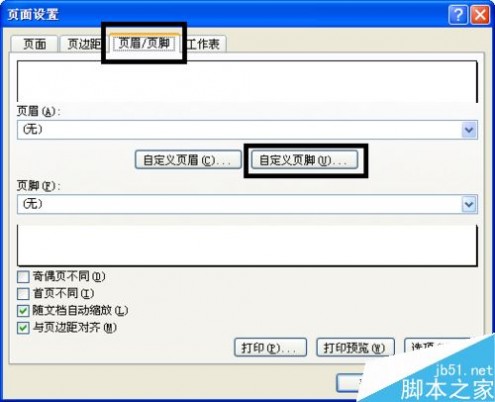
选择页码位置“左”、“中”、“右”,点【插入页码】(第二个按钮)。

以页码插入中间为例,中间会显示“&[页码]”。

这时可以根据页码格式,在“&[页码]”前后加符号等。点击【确定】。

在【页面】、【起始页码】那里可以调整起始页码。点击【确定】。即完成了页码编制。

以上就是excel中如何插入不同的格式页码方法介绍,操作很简单的,大家学会了吗?希望能对大家有所帮助!
四 : 如何在Word2013中任意页插入页眉页脚(图解)
在使用word过程中,不同的场景有着不同的需求,一般情况下,我们需要插入页眉页脚,点击插入,输入内容即可,但是不少的时候,都需要在指定页插入页眉页脚,这难倒了不少用户,那么如何在Word2013中任意页插入页眉页脚,下面小编详细为大家介绍一下,希望对大家有所帮助!

工具/原料
Word2013
方法/步骤
如题,打算在这一页开始插入页眉页脚,前面的都是不要页眉页脚的,或者是不同的。采用这种方式,可以在指定页或者是在指定页之后插入页眉页脚。

将编辑光标插入本页的上一页的末尾,如这里的红色方框处。

点击菜单栏的“页面布局”,点击“分页符”后面的倒三角形,然后点击“下一页”。
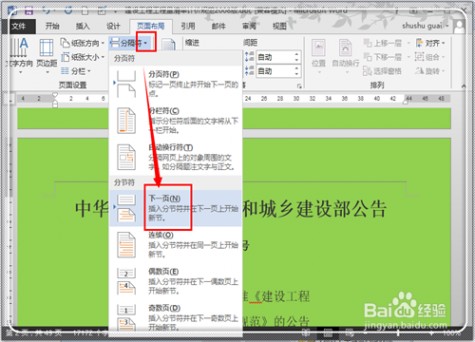
这时候光标就自动跳转到下一页中,如图中的红色小方框。双击页眉的位置(这里以页眉为例,如果想插入页脚,就点击页脚位置了),如大的长方形红色方框,点击激活页眉编辑。

点击转角的那个图标“连接到前一页页眉”。
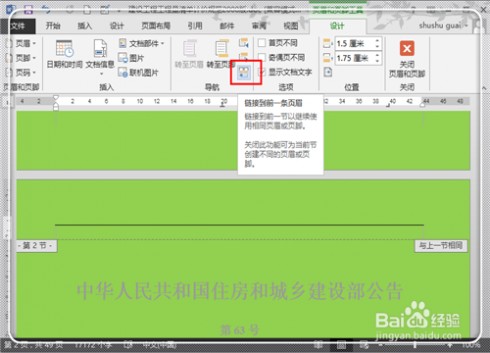
然后滑动右边的滑条,移动到本页的页尾的位置,在页脚的位置双击 鼠标左键,激活页脚编辑,然后点击转角按钮“连接到前一页页眉”按钮,如图所示。
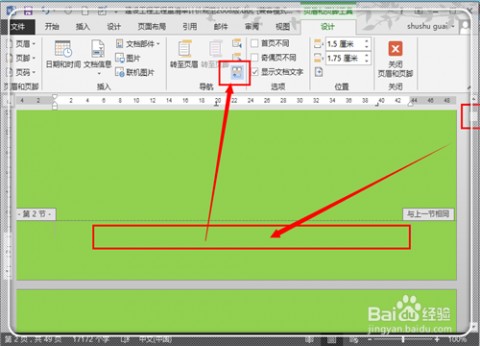
这时候就将本页和前面的页断开连接,可以插入页眉了,点击“插入”——“页眉”,或者是这里的左上角的“页眉”,点击喜欢的页眉类型。
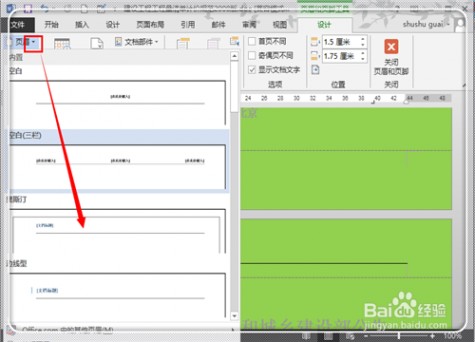
在页眉中输入指定的内容,然后点击键盘的esc键退出编辑。这时候在本页就出现了需要的页眉。
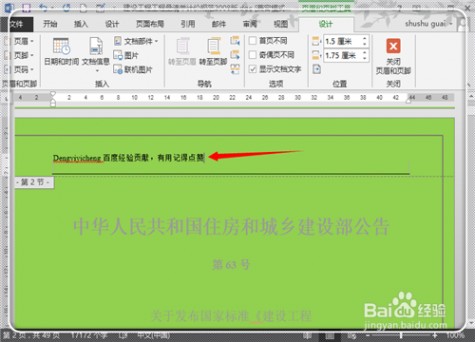
查看前面的,可以看到,页眉中没有内容,说明操作有效。
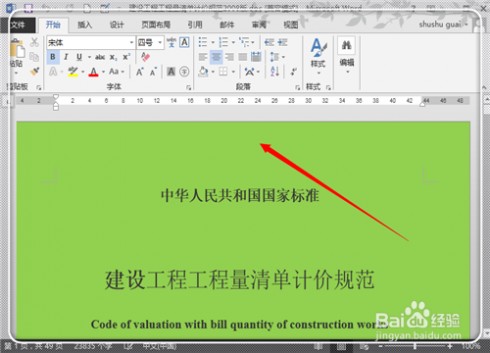
如果想在指定的页码之后插入页眉,这样操作就完了,但是,如果想仅仅在本页插入页眉,剩下的页面插入别的页眉或者是没有,参照刚才的方式操作即可,这是操作之后的效果,后面的页眉也可以按照刚才的方式操作,然后双击激活,删除内容即可。
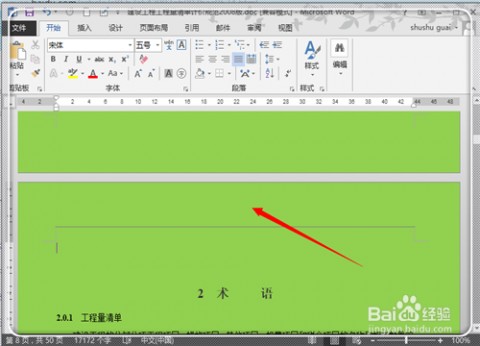
END
以上就是如何在Word2013中任意页插入页眉页脚的方法介绍,希望对大家有所帮助,谢谢阅读!
五 : 怎样在Word2013中插入页眉并调整页眉高度
现在微软发布了最新的办公软件Office 2013。很多用户也都用上了office 2013.但是在写论文或者其他材料时,需要排版,尤其是在任意页插入页眉,这难倒了不少用户,怎样在Word2013中插入页眉并调整页眉高度①今天我们要讲的是页眉的插入以及高度调整,启动Word2013,单击菜单栏--插入--页眉和页脚--页眉。
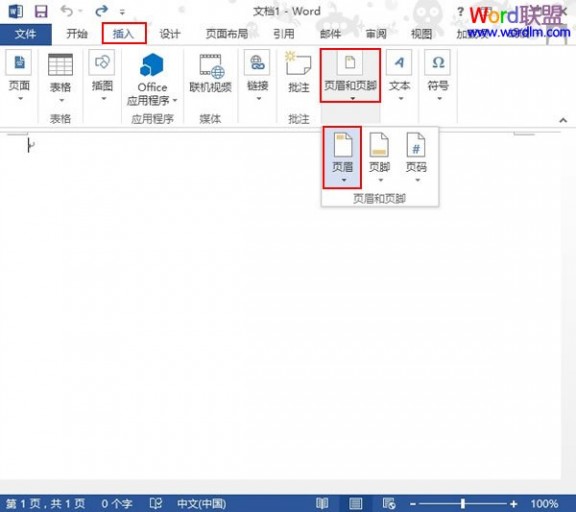
②点击之后,会有一些选项出来,里面有一些现成的模式我们可以直接调用,如果不满意,那么直接点击编辑页眉选项。
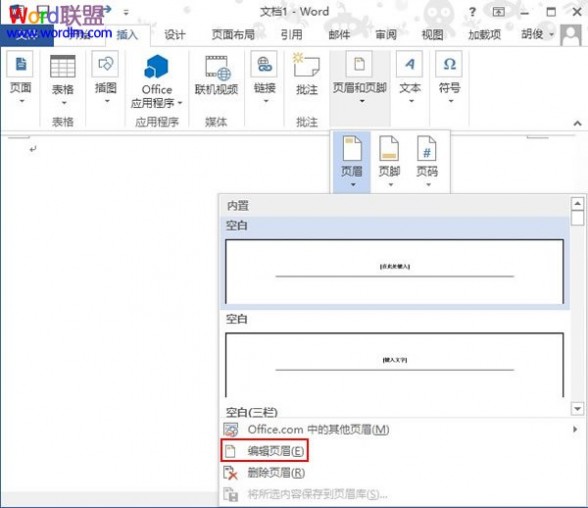
③在页眉编辑栏里面输入页眉。
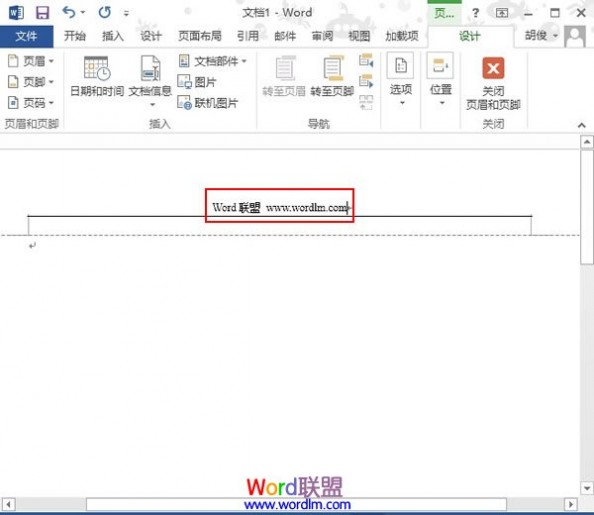
④然后在设计选项卡里面单击位置,从里面我们可以调整页眉顶端距离。
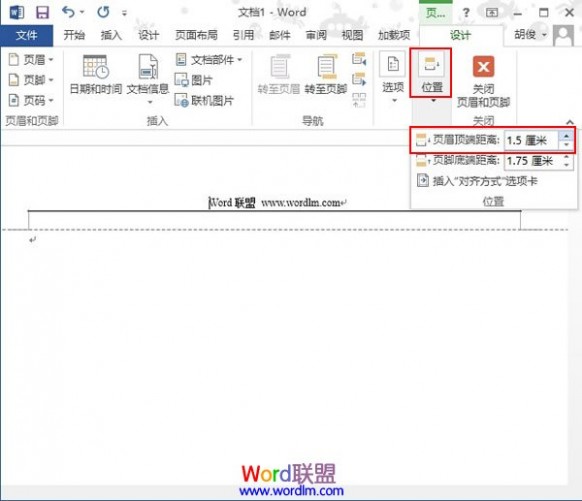
⑤最终调整完毕,效果如下图所示:
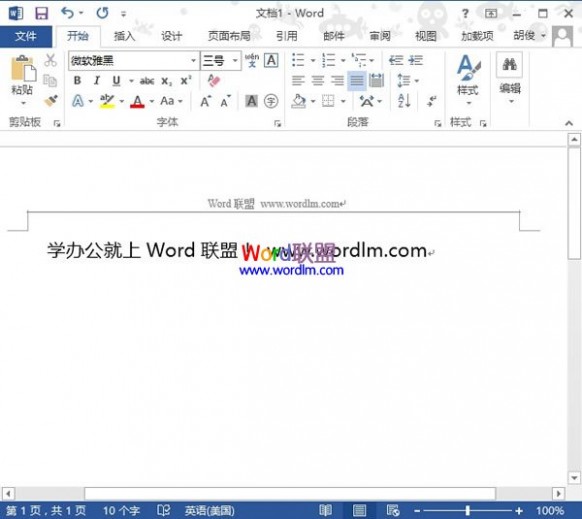
61阅读| 精彩专题| 最新文章| 热门文章| 苏ICP备13036349号-1